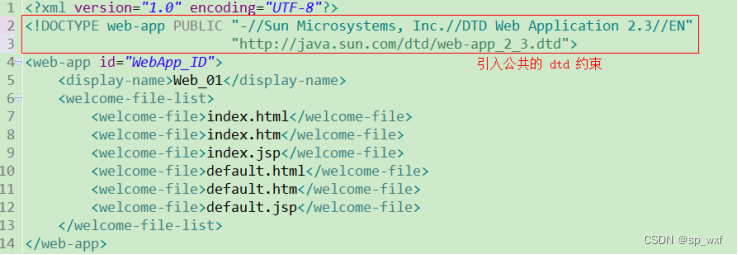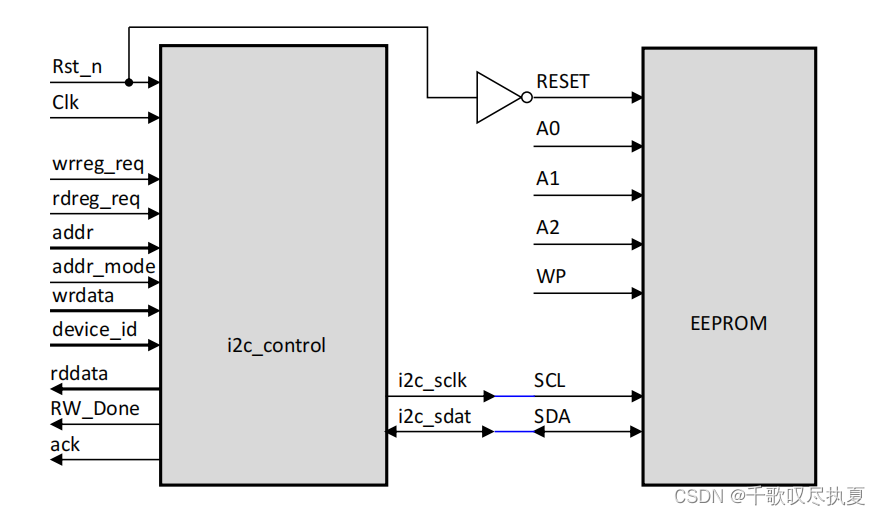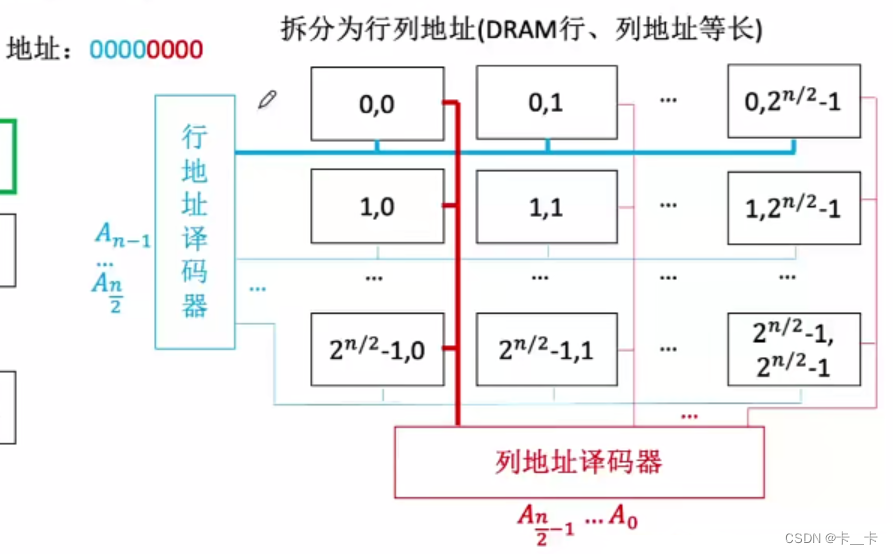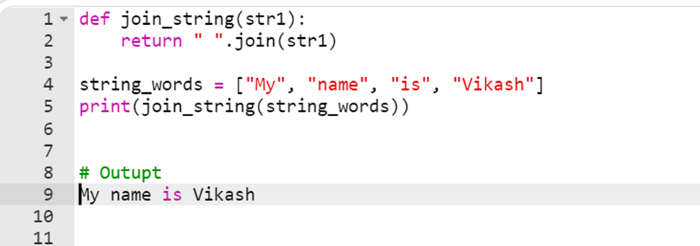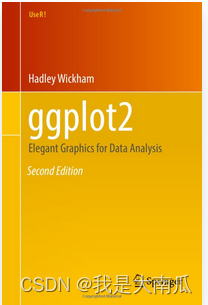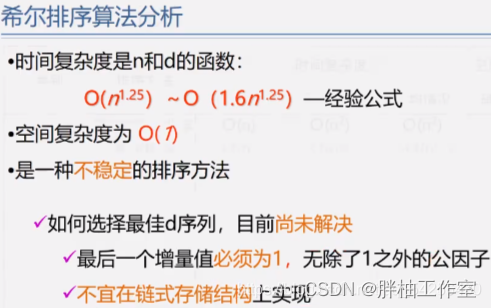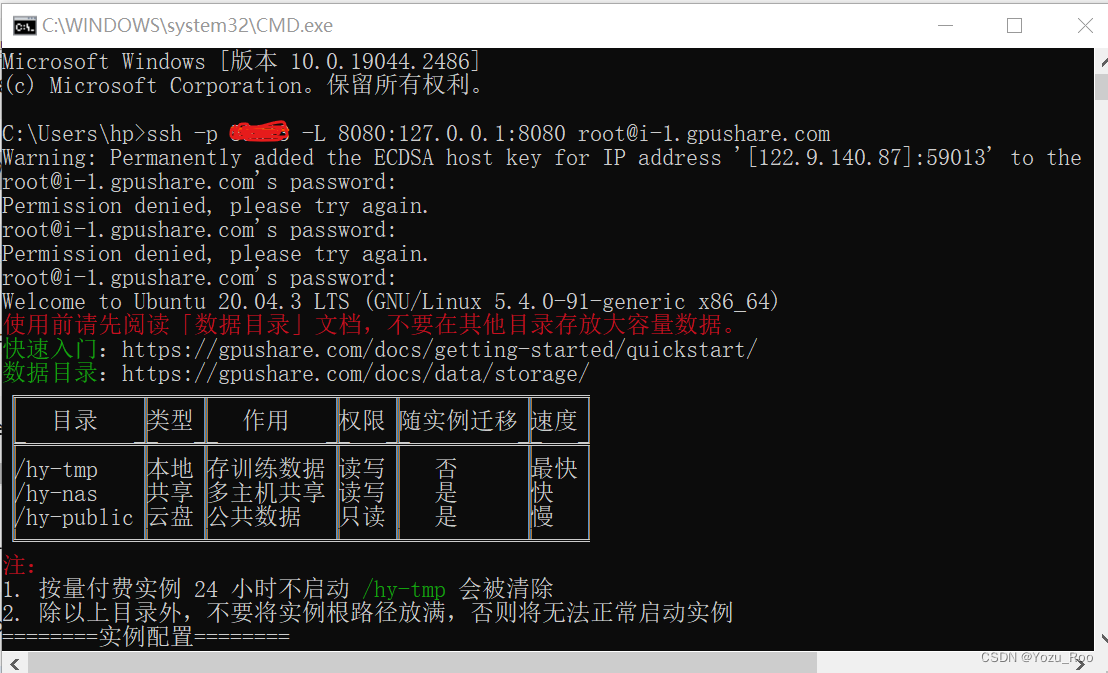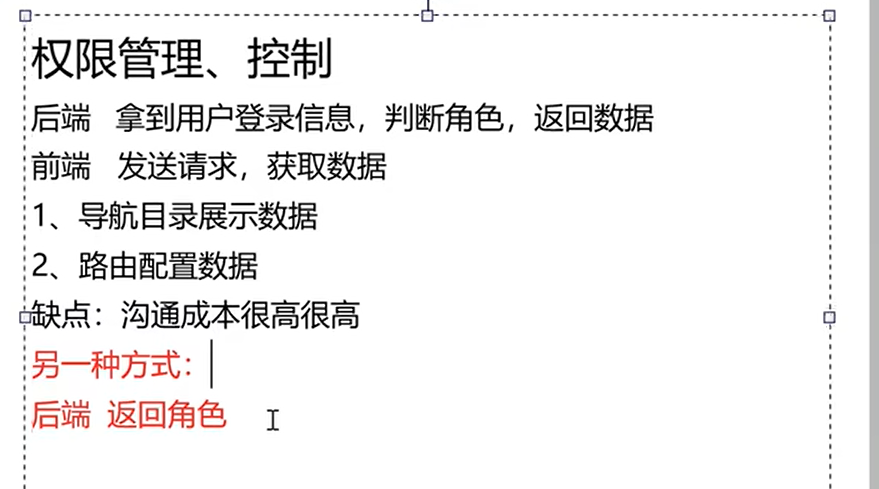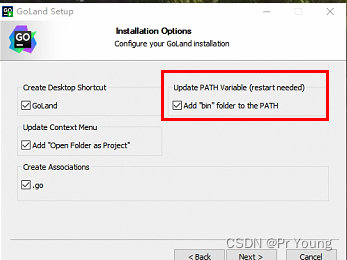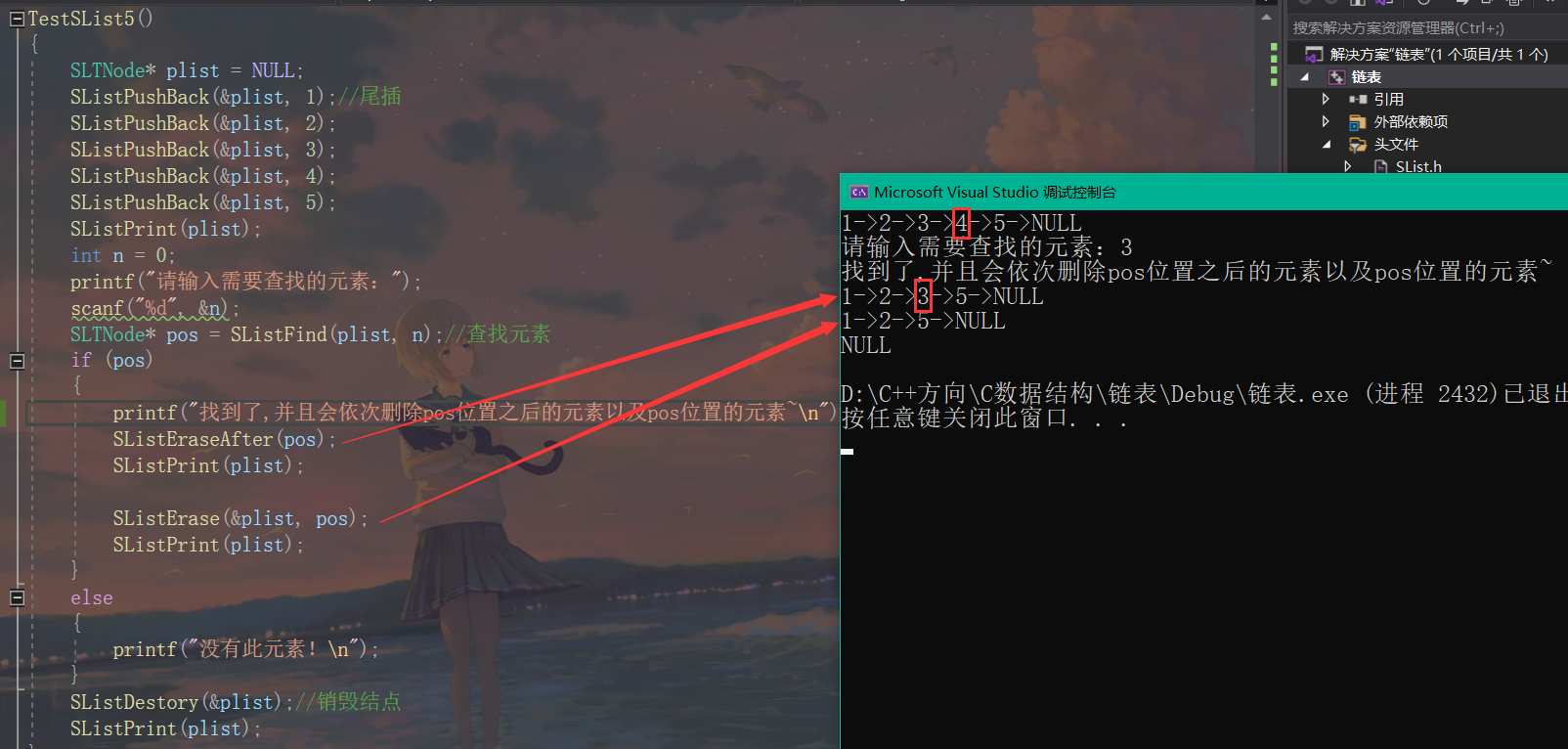为什么说纪念呢?因为,这个版本之后再也没有可下载下来安装的版本了,因为我们以后再也没有这么方便了。为是很么说纪念呢?因为我们从QT还很柔弱的时候开始就是使用的离线版。
以前用c#来做组态,自定义控件开发起来也还过得去,但QT的控件和graphics view貌似更有优势,个人观点吧!工控领域的组态用上QT还是不错的选择。
从2000前开始使用qt,算起来也有20多年了。个人感觉用起来最顺手的应该时QT5吧,功能也强大起来了,类库越来越丰富,听说现在5.16后Text Document还支持markdown了。
可惜的是自从5.15后QT的所有版本都需要自己编译后得到,但编译需要很久时间,听着也麻烦啊。所以呢,我还是不去追求所谓的新特性了,就还是用5.14.2这个最后的离线版本吧!
一、下载
说到下载,目前国内有人放进了网盘供大家下载,说实在的百度网盘的那个速度你时知道的。
不过这里也还是把链接放出来吧
百度网盘地址
我感觉官方的版本下来速度还是很不错的,我这里可以下到8M
官网下载地址
对在线版安装感兴趣的童鞋也可以进到这里来感受一下(这里有一张完整的列表,赶着离线安装了事的童鞋跳过吧,别折腾自己了)
https://download.qt.io/archive/qt/
千万别从主页进去下载,这里壁垒重重,一会要注册,一会要账号,跳转几次要几次,真是让人醉生欲死!
二、安装起来
安装步骤比5.12前有了变化,需要一个账号了,没有账号的或者常常忘记账号的哭了吧!不久写个代码吗,怎么会这么多坎坷啊!
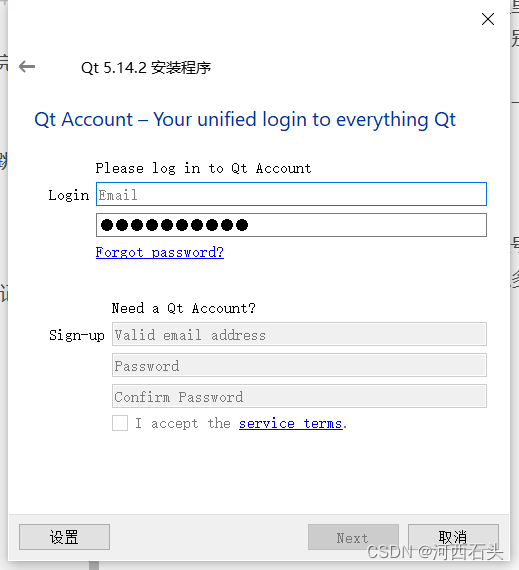
填写好密码,滚动条滚啊滚,不知道滚了多久验证失败,重新验证成功,接下来的安装和以前的版本安装没有什么差别了
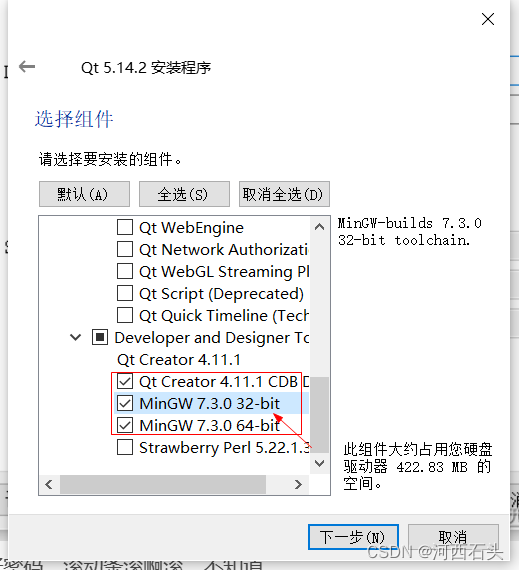
别忘记编译器勾上,否则安装完了没有编译器编译不了就尴尬了
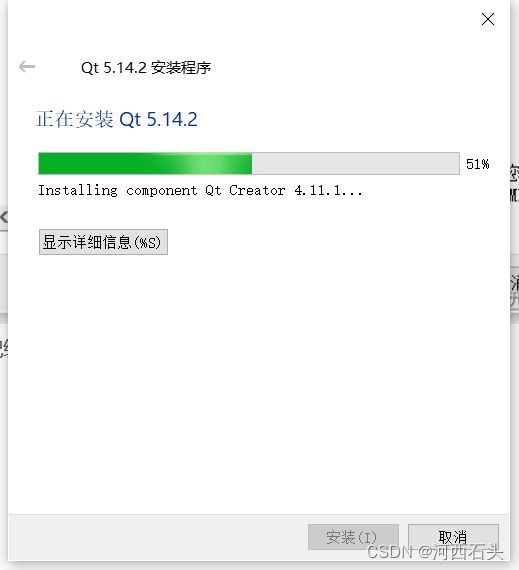
这才叫做正式进入安装啦!直到完成点击OK即可。
三、试试写个简单的app
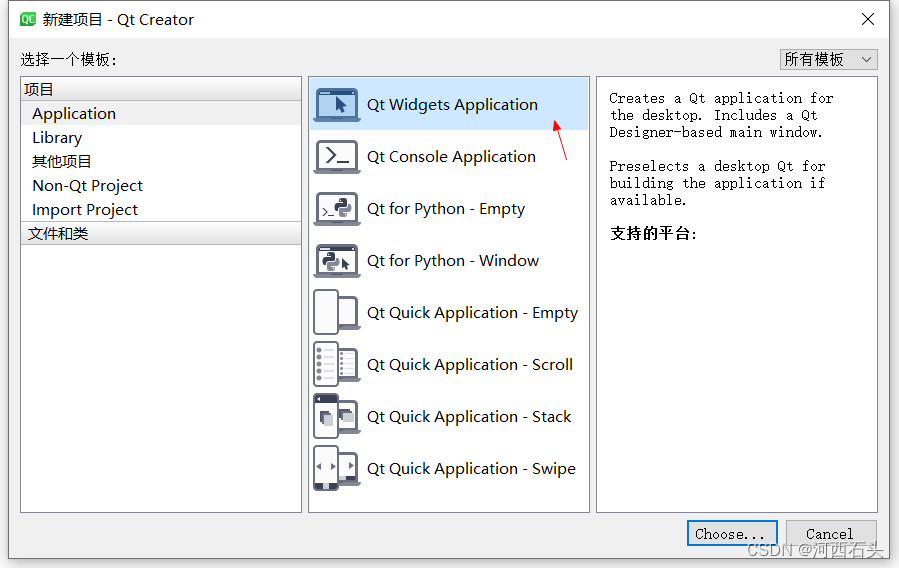
四、试着写代码
新建一个工程,然后一路“下一步”,不要企图选择其他选项,一路向后都是下一步即可。
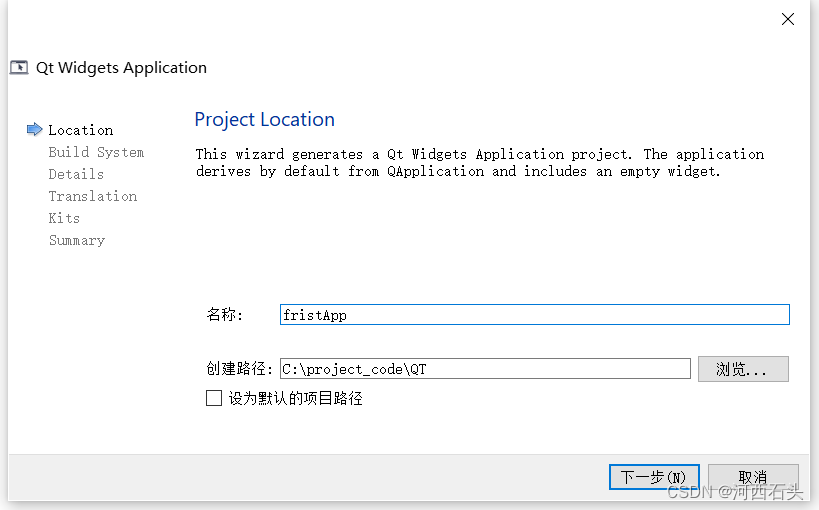
跑到这,选择一个你喜欢的,或者两个都选都可以,然后仍然下一步。
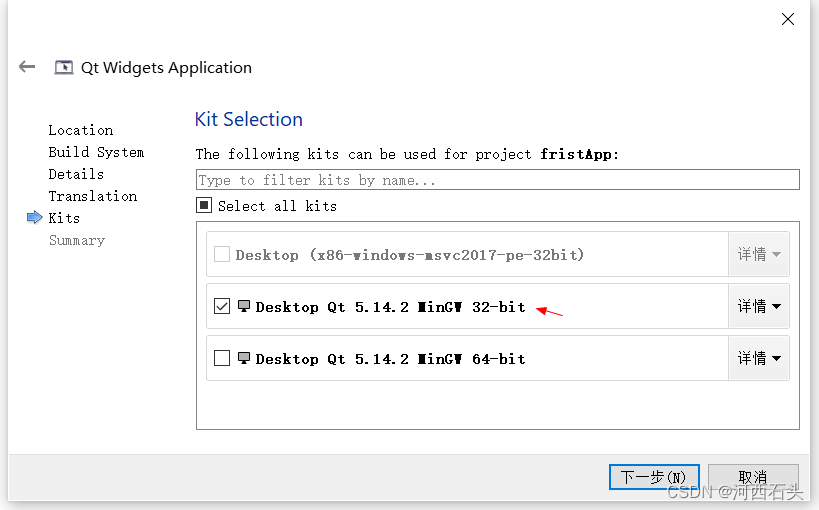
代码编辑框出来了
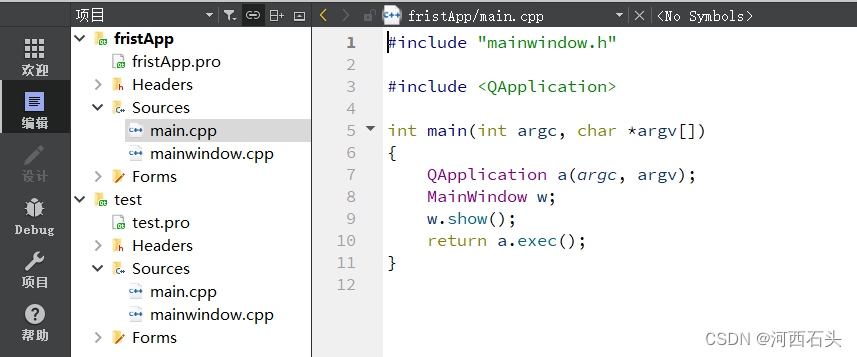
运行起来吧,选择任意一个编译器都可以,只要没有黄色的叹号!
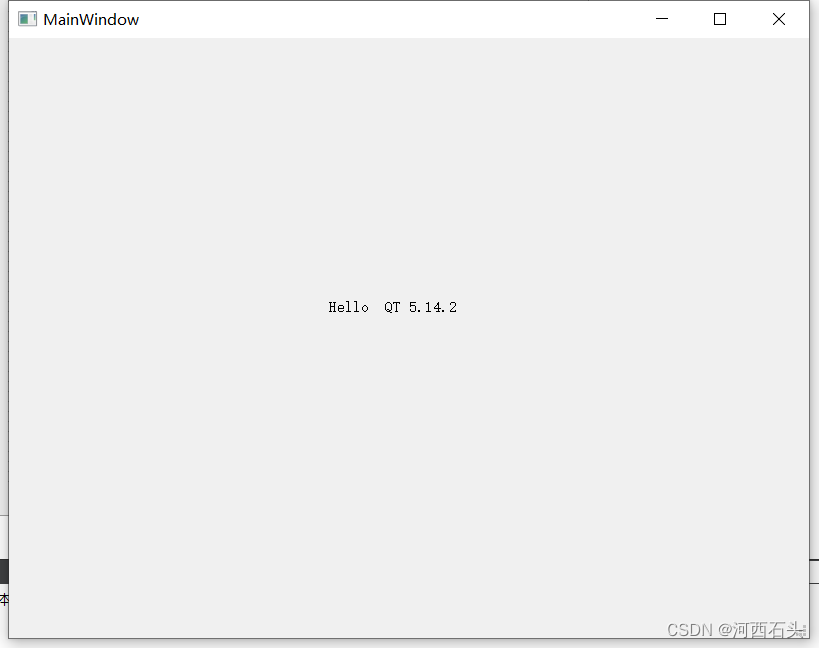
五、可能遇到的问题
1、编译器没有安装好
如果你的编译器没有安装好,来到这就要费一番周折了。一般人都卡在了这里。这个是QT部署的缺陷!
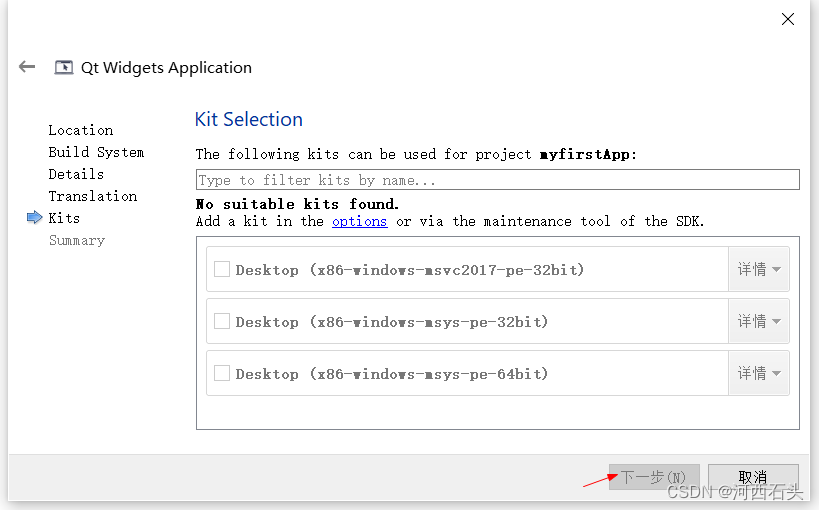
其实最简单的解决方案是卸载重写安装,安装的时候一定记得上下的编译器都要选择。
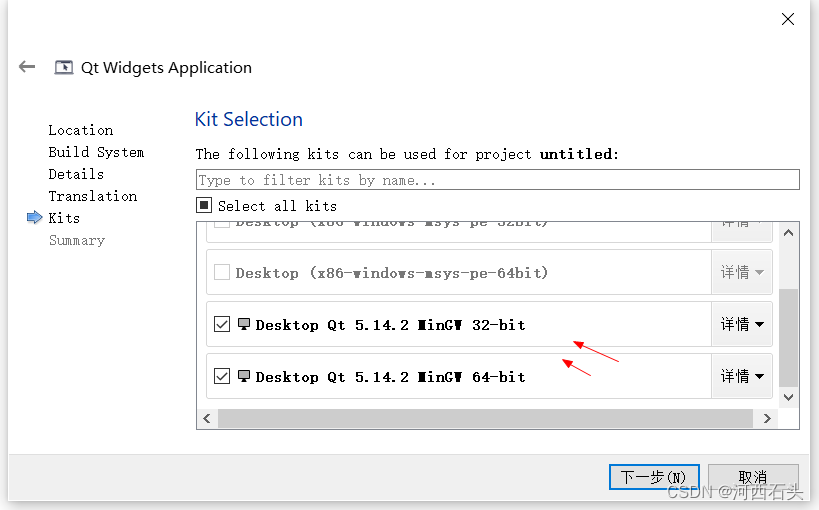
这里面多余的灰色的几项,一会儿进入ManageKit中删除即可。
2、编译qmake报错
你可能会遇到qmake找不到,但运行QT自带的项目又没有问题,如下:
ot read /.qmake.stash: No such file or directory
这个错误出现可能会让初次安装QT准备大举进攻QT的小伙伴们很沮丧,坎坷太多了。其实,这个问题是由于你的项目目录是中文目录,或者你的项目存储目录中某一级是中文目录导致。将项目拷贝到其他地方就可以解决。
今天为了写这篇博文,一连在好几台电脑上安装了这个版本的QT,尽可能的发现可能遇到的问题,好为各位童鞋在安装遇到问题时提供帮助。
写这篇博文,二来为纪念QT将要失去的离线版,而且是优秀的QT版本,有童鞋的确问起了安装QT的问题。
最后,希望能够帮到大家!